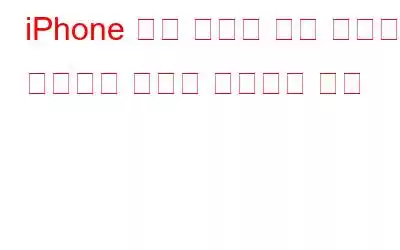iPhone에서 무엇이 공간을 차지하고 있는지 궁금하십니까? 삭제된 오래된 동영상, Live Photo, 스크린샷이 여전히 "최근 삭제된" 폴더에 남아 있을 수 있습니다. 여기에서는 iPhone에서 이를 지우고 저장 공간을 확보하는 방법을 설명합니다.
ProRAW 촬영, 매크로 모드 및 사진 스타일을 통해 Apple은 iPhone 13, iPhone 13 Pro 및 iPhone 13 Pro Max에 훨씬 더 많은 전문 사진 기능을 추가했습니다. 하지만 이러한 실현 가능성에는 대가가 따릅니다. iPhone의 저장 공간이 대용량 미디어 파일로 가득 차게 됩니다. 이러한 파일의 대부분은 사용자가 원치 않거나 존재하는지도 모르는 파일입니다.
우리 휴대폰의 사진 갤러리는 스크린샷, 비슷한 사진, 흐릿한 이미지, 정리하거나 볼 필요가 없는 임의의 동영상으로 가득 차 있습니다. 이로 인해 우리도 모르는 사이에 저장 공간이 채워지고 어느 날 iPhone 저장 공간이 가득 찼습니다라는 알림을 받게 됩니다.
실제로 이는 짜증스러울 수 있으며, 잘못 찍은 사진을 제거하고, 가장 좋은 사진을 선택하고, 쓸모없는 스크린샷을 삭제하는 데 시간을 보내고 싶을 것입니다. 그렇죠?
하지만 걱정하지 마세요. 우리는 당신을 다루었습니다. 사진 앱을 수동으로 살펴보는 대신, 집안일을 하기 위해 사용할 수 있는 지능형 앱에 대해 알려드리겠습니다.
여기서 공간을 확보하고 작업을 수행할 수 있는 몇 가지 팁과 요령을 설명합니다. 사진 앱을 쉽게 정리하세요.
시작하기 전에 .....
사진 앱이 사용하는 저장 공간과 사진이 저장되는 위치를 알아야 합니다. 삭제하세요.
사진 앱이 사용 중인 저장 공간을 확인하는 단계
사진 앱을 정리하기 전에 해당 앱이 차지하는 iPhone 저장 공간의 양을 알아야 합니다.
이렇게 하려면 다음 단계를 따르세요.
설정 앱으로 이동 > '일반' > 'iPhone 저장 공간'으로 이동합니다.
경우 여러분도 우리처럼 사진을 클릭하는 것을 좋아합니다. 여러분의 사진 앱이 가장 많은 공간을 차지하는 앱이 될 것입니다. 우리 앨범은 256GB 중 29.54GB를 사용합니다!
이제 '최근 삭제된 항목' 앨범이 얼마나 많은 저장 공간을 사용하고 있는지 알아보겠습니다.
이렇게 하려면 '사진'을 탭하고 '최근 삭제된 항목' 앨범이 차지하는 저장 공간의 내역을 볼 수 있습니다. 파일을 iCloud 사진, '개인 비디오 검토'로 이동하여 얼마나 절약할 수 있는지 확인할 수도 있습니다. 이는 공간을 많이 차지하는 미디어 파일을 처리하는 데 도움이 됩니다.
최근 삭제된 폴더란 무엇입니까?
Windows와 마찬가지로 삭제된 파일을 보관하는 휴지통, iPhone의 사진 앱에는 최근 삭제된 항목 폴더가 있습니다. 사진, 비디오, 스크린샷 또는 흐릿한 사진이 iPhone에서 삭제되면 최근 삭제된 항목 폴더에 보관됩니다. 원치 않는 사진을 비울 때까지 휴지통에 넣어서 확보해야 했던 공간을 다시 확보할 수 없습니다.
이 폴더를 비우려면 다음 단계를 따르세요.
1.사진을 엽니다. 앱 > 앨범 탭을 탭합니다.
2. 아래로 스크롤하고 > 유틸리티 아래에서 최근 삭제된 항목을 탭합니다.
3. 앨범 오른쪽 상단에 있는 선택 버튼을 탭합니다. 화면.
4.선택한 파일 검토 > 모두 삭제를 탭합니다.
5.선택한 파일을 영구적으로 삭제할 작업을 확인합니다.
6. 그게 전부입니다. 이제 최근 삭제된 항목 폴더가 정리됩니다.
참고: 최근 삭제된 항목에서 사진을 수동으로 삭제하지 않으면 30일 후에 자동으로 삭제됩니다.
위 정보 외에도 각 파일(사진, 동영상, 스크린샷 등)이 차지하는 저장 공간을 확인하려면 이미지를 위로 스와이프하여 미디어 파일의 크기와 메타데이터를 확인하세요.
이제 이 작업을 위해 우리가 선택한 최고의 중복 사진 수정 프로그램을 살펴보겠습니다.
중복 사진 수정 프로그램을 사용하여 유사하고 중복된 사진을 식별하고 삭제합니다.
While 긴 비디오와 ProRAW 사진은 많은 디지털 공간을 차지하고, 중복된 이미지, 스크린샷 및 유사한 사진이 이 공간 소비에 추가됩니다. 우리 모두는 최고의 사진을 찍기 위해 찍은 수백 장의 사진을 휴대전화에 가지고 있습니다. 그 사진이 눈에 띄지 않는다면 왜 보관합니까? 우연한 동영상, 스크린샷, 동일한 이미지의 경우에도 마찬가지입니다. 이러한 파일은 아마도 쓸모가 없을지 모르지만 iPhone의 저장 공간을 차지합니다.
“우리가 수십만 개의 이미지를 찾을 수 있다면 당신도 찾을 수 있습니다.”
하지만 사진 라이브러리를 이미지별로 살펴볼 수 있나요? 아니! 따라서 우선 전문가의 도움을 받아 Duplicate Photos Fixer를 사용하여 프로세스 속도를 높이는 것이 좋습니다.
Duplicate Photos Fixer를 사용하면 중복된 사진을 빠르게 감지하고 미리 보고 거의 동일한 사진을 제거할 수 있습니다. 유사한 이미지를 즉시 찾아보세요.
Duplicate Photos Fixer는 App Store에서 사용할 수 있는 가장 강력한 중복 이미지 정리 앱 중 하나입니다. iCloud 저장 공간이나 추가 저장 공간보다 비용이 저렴합니다. 사용하기 쉬운 인터페이스를 갖춘 중복 제거 앱은 중복된 사진을 제거하고, 사진 라이브러리를 정리하고, 중복된 항목을 제거하고 iPhone 저장 공간을 확보하세요. Duplicate Photos Fixer에는 중복 사진과 동일한 사진을 식별하는 데 도움이 되는 세 가지 일치 수준이 있습니다.
- 일반(권장): 이 모드는 다음을 검색합니다. 충분히 비슷한 사진. Duplicate Photos Fixer는 유사한 이미지 몇 장을 선택하여 제거하려는 이미지를 미리 보고 선택할 수 있습니다. 홈 화면에서 일반 모드를 선택하고 검색 사진 중복을 탭하세요.
- 공격적: 이 모드는 주의가 필요한 정확한 중복 사진을 가져옵니다. 공격적 모드를 선택하고 비슷한 사진 검색을 시작하세요. 스캔 결과를 미리 보고 더 이상 원하지 않는 이미지를 선택하세요.
- 사용자 정의: 이 설정을 사용하면 사용자 정의 설정으로 유사한 사진을 검색할 수 있습니다. 맞춤 선택 > 설정 > 중복 사진 검색을 탭하세요.
두 모드 중 하나 사용 , 동일/유사한 사진을 검색할 수 있습니다. Duplicate Photos Fixer 앱을 사용하면 작업 속도가 빨라지고 사진을 정리하는 데 도움이 되지만 어느 시점에서는 사진 라이브러리를 수동으로 살펴보는 것이 좋습니다.
많은 공간을 차지하는 파일을 관리하세요. space
중복된 미디어 파일을 삭제하는 것 외에 대용량 파일을 삭제하거나 이동하는 것도 고려해 보세요. 라이브러리를 확인하는 가장 쉬운 방법은 사진 앱으로 이동하여 > 앨범 탭을 탭하고 > 미디어 유형 헤더까지 아래로 스크롤한 후 > 섹션을 확인하고 가장 큰 미디어 파일을 필터링하는 것입니다.
여기서 다음 폴더를 찾을 수 있습니다:
- Time-lapse
- Slo-mo
- 동영상
- 셀카
- 인물
- 장노출
- 영화 모드
- 버스트
- 라이브 사진
- 파노라마
- RAW
- 스크린샷
- 화면 녹화
이 폴더를 살펴보고 보관하고 싶지 않은 사진을 선택하세요. . 그러나 Duplicate Photos Fixer는 많은 것을 정렬합니다. 하지만 독립적으로 작업을 수행할 예정이라면 이 폴더를 확인하는 것을 잊지 마세요.
유사하고 중복된 사진을 정리하는 것 외에도 Duplicate Photos Fixer는 사진 라이브러리를 정리하고 깔끔하게 유지하는 데 도움을 줍니다.
사진 앱의 정크 정리 및 iPhone의 저장 공간 복구저장 공간이 부족한 주요 이유 중 하나는 사진 중복입니다. 사진 라이브러리를 청소하더라도 중복된 사진으로 채워질 가능성이 더 높습니다. 이는 실망스러울 수 있으며, 가끔 iPhone 저장 공간이 부족하다는 메시지가 표시되면 문제가 해결될 수 있습니다. 하지만 iPhone에 Duplicate Photos Fixer를 설치하면 이 문제에 대해 걱정할 필요가 없습니다.
이 앱은 iPhone에서 불필요한 공간을 차지하는 유사하고 동일한 사진을 꼼꼼하게 찾아서 정리하는 데 도움이 됩니다. 한번 시도해 보시고 우리가 공유한 정보가 도움이 되기를 바랍니다. 아래 상자에 의견과 제안 사항을 남겨주세요.
소셜 미디어에서 우리를 팔로우하세요 – .
읽기: 0